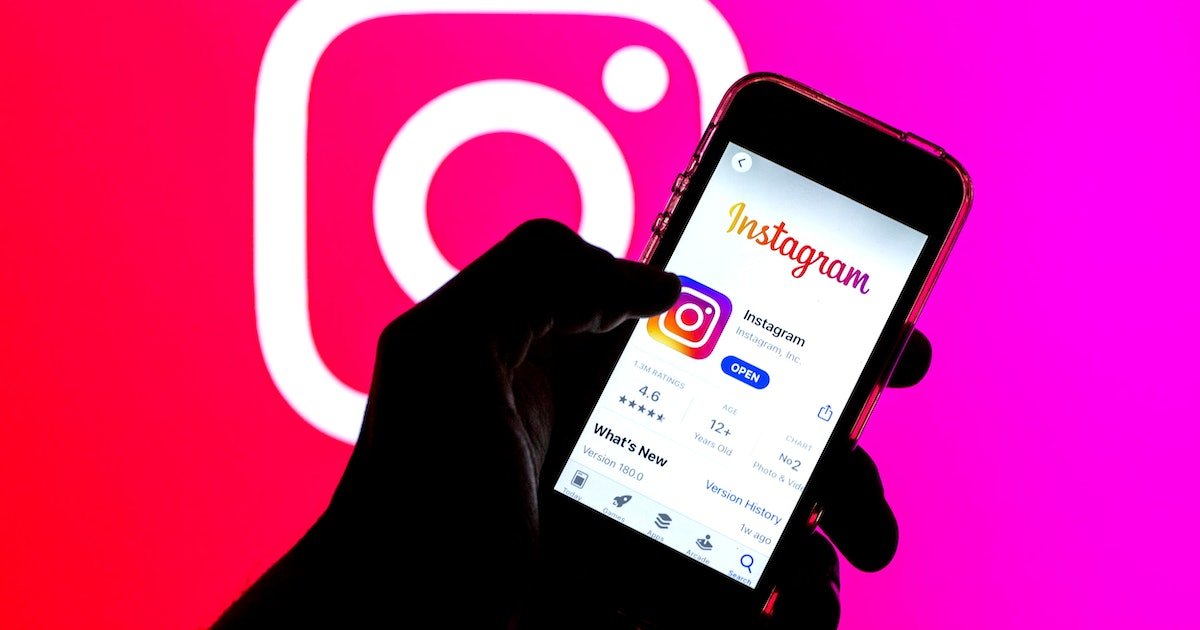¿No puede ver las vistas de su historia de Instagram en un teléfono Android ? ¿ Quieres saber por qué mis vistas no se muestran en la historia de Instagram ? En caso afirmativo, no se preocupe, ya que este blog definitivamente lo ayudará a deshacerse del problema.
Todos sabemos que Instagram es una popular plataforma de redes sociales utilizada por millones de personas. Con esta aplicación, los usuarios pueden compartir fácilmente sus fotos, videos, historias, etc. Recientemente, algunos usuarios buscaban soluciones porque les resultaba difícil ver las vistas de sus historias.
Este tipo de problema se ha vuelto común para muchos usuarios y no saben cómo deshacerse de él. Entonces, si también está buscando soluciones, lea este artículo.
Aquí, obtendrá algunas soluciones sobre cómo corregir las vistas de la historia de Instagram que no se muestran en los dispositivos Android.
Así que vamos a leer más.
Cómo arreglar las vistas de la historia de Instagram que no se muestran en Android/Samsung
Ahora, analicemos todos los métodos posibles que lo ayudarán a ver las vistas de una historia de Instagram en un teléfono Android.
Solución 1: reinicie su dispositivo
Si no puede ver su historia de Instagram, lo primero que debe hacer es reiniciar su dispositivo. A veces, debido a algunos problemas técnicos o fallas, puede enfrentar este tipo de problema. Puede solucionarlo haciendo un nuevo reinicio.
Simplemente presione el botón de Encendido y seleccione la opción Reiniciar. Después de que su dispositivo se reinicie, verifique si su problema se resolvió o no. De lo contrario, pase a la siguiente solución.

Solución 2: reabrir la aplicación de Instagram
Si reiniciar el teléfono no le ayuda, puede reiniciar su aplicación de Instagram para ver las vistas de la historia. Debido a errores, tu historia puede ser invisible. Por lo tanto, se sugiere abandonar la aplicación y eliminarla de la sección de aplicaciones recientes.
Más tarde, vuelva a abrirlo desde la pantalla de inicio de su dispositivo. Espero que no vuelvas a enfrentarte al problema.
Solución 3: borrar la caché de la aplicación de Instagram
La siguiente razón del error puede ser la recopilación de muchos archivos de caché, lo que puede evitar que la aplicación deje de mostrar una historia. Se puede solucionar eliminando esos cachés.
Siga los pasos a continuación para borrar cachés:
- Primero, mantenga presionada la aplicación de Instagram y haga clic en Información de la aplicación
- A continuación, haga clic en la opción Almacenamiento
- Luego, haga clic en Borrar caché
- Después de eso, vuelva a abrir Instagram y verifique si las vistas de la historia se muestran ahora o no.
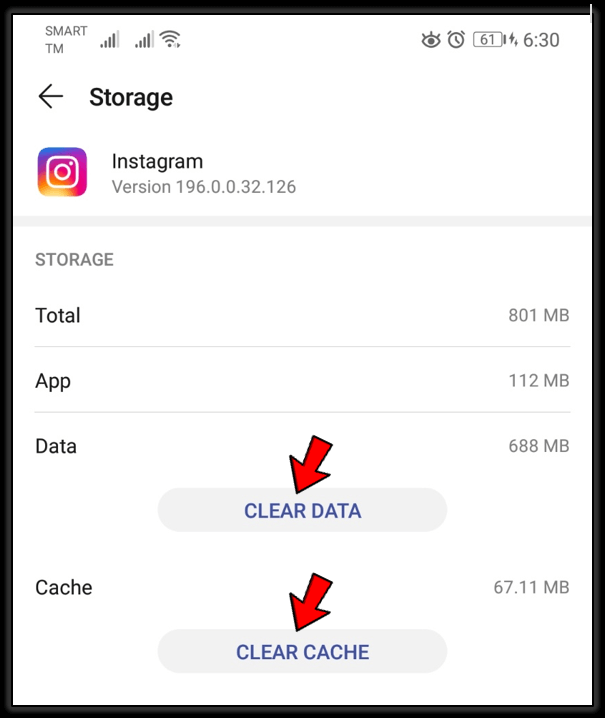
Solución 4: cerrar sesión/iniciar sesión en Instagram
Si la historia de Instagram aún no muestra todas las vistas después de borrar los cachés, puede intentar cerrar sesión y volver a iniciar sesión en su cuenta de Instagram para corregir el error que está recibiendo.
Estos son los pasos a seguir:
- Primero, abra la aplicación de Instagram y toque su perfil
- Luego, toque las tres líneas horizontales en la esquina superior derecha de la página. Después de eso, toque Configuración
- A partir de entonces, haga clic en la opción Cerrar sesión y finalice el proceso.
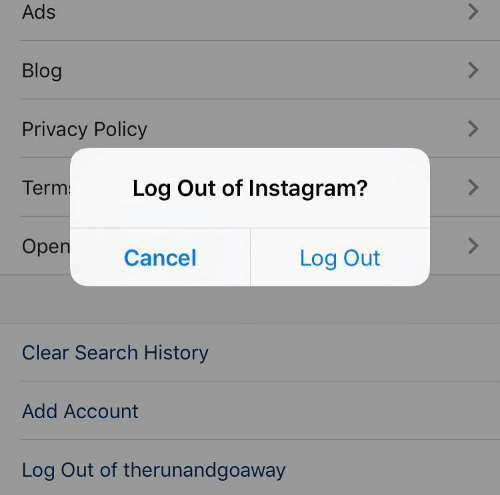
- Ahora, después de cerrar sesión, vuelva a iniciar sesión en su cuenta de Instagram y verifique si puede ver las vistas de su historia
Solución 5: verifique y actualice Instagram
Actualizar su aplicación es otra resolución para corregir la desaparición del visor de historias de Instagram . El desarrollador de la aplicación siempre publica actualizaciones para que pueda resolver los errores o fallas que ocurren en la aplicación. Sin embargo, debe verificarlo cuando la aplicación muestre algún error.
Pasos para actualizar la aplicación de Instagram:
- Primero, abre Google Tienda de juegos
- Busque la aplicación de Instagram y tóquela.
- Ahora, haga clic en la opción Actualizar para completar la actualización
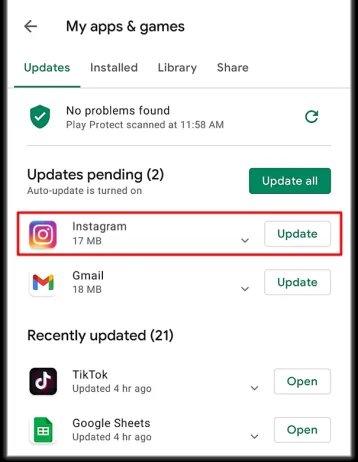
Solución 6: desinstalar/reinstalar la aplicación de Instagram
Puede desinstalar y reinstalar la aplicación de Instagram para resolver las vistas de la historia de Instagram que no se actualizan. Esta es otra forma útil de deshacerse de tales errores sin problemas.
Pasos para reinstalar la aplicación de Instagram:
- Primero, mantenga presionada la aplicación de Instagram en su pantalla de inicio
- Luego, haga clic en la opción Desinstalar para eliminar la aplicación de su teléfono
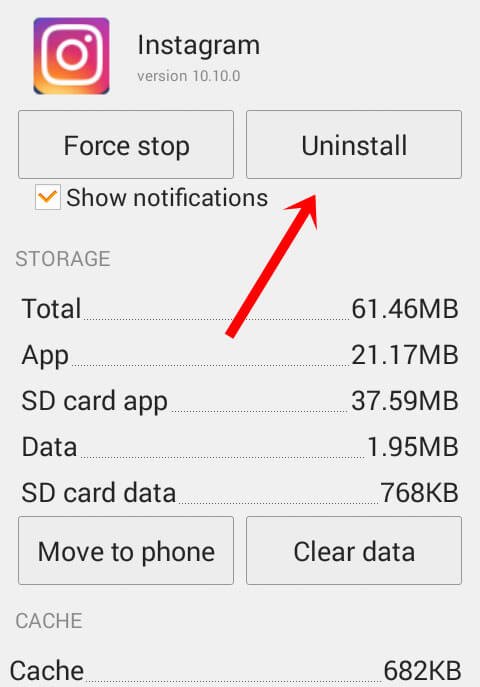
- A continuación, vaya a Google Play Store
- Escribe Instagram en la barra de búsqueda e instálalo
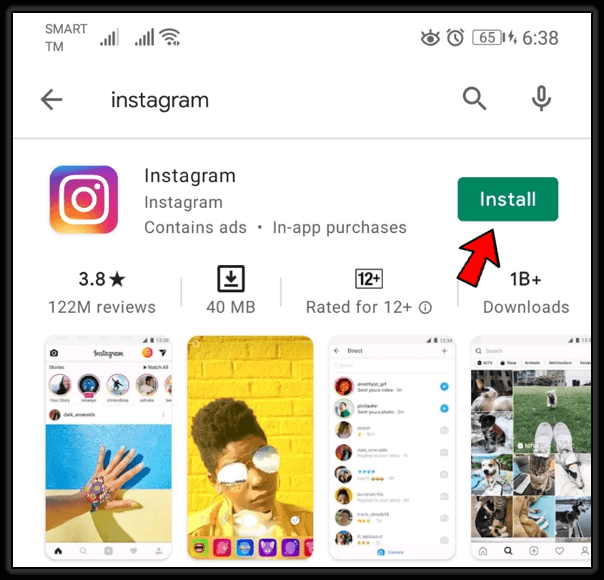
- Ahora, inicie la aplicación e inicie sesión con sus datos
Después de eso, verifique si puede ver las vistas de las historias de Instagram o no.
Solución 7: compruebe si Instagram está caído
Si el servidor de Instagram no funciona, es posible que no pueda ver la historia de Instagram. Si el servidor se cae, otros usuarios también enfrentarán el mismo problema. La mejor manera de comprobar el estado del servidor es visitando la página de Instagram de Downdetector.
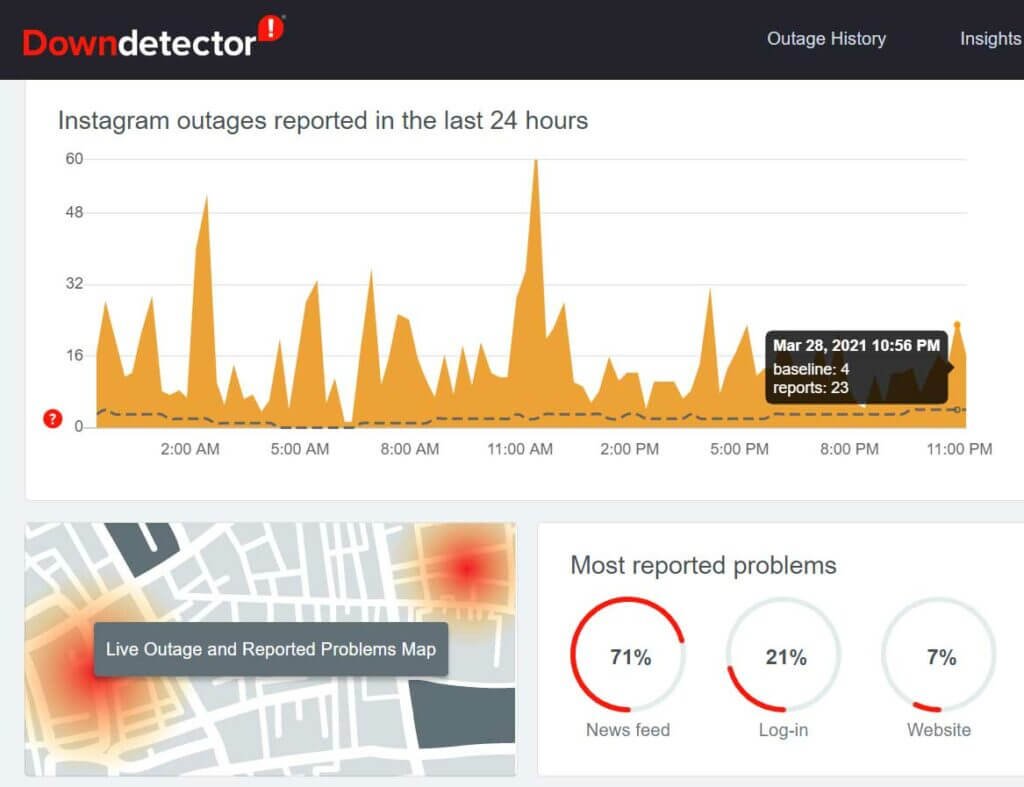
En los casos de caída del servidor, no puede solucionarlo usted mismo hasta que lo resuelva el equipo de Instagram. Por lo tanto, debe esperar en lugar de hacer cualquier cosa hasta que se resuelva su problema.
Solución 8: Ir a la web de Instagram
Si no puede corregir el error de visualización de la historia de Instagram después de seguir los métodos anteriores, es posible que haya algún problema con la aplicación. Por lo tanto, se recomienda utilizar la versión web de la aplicación de Instagram.
Simplemente abra cualquier navegador en su dispositivo e inicie sesión con sus credenciales y luego verifique si puede ver la historia de Instagram ahora.
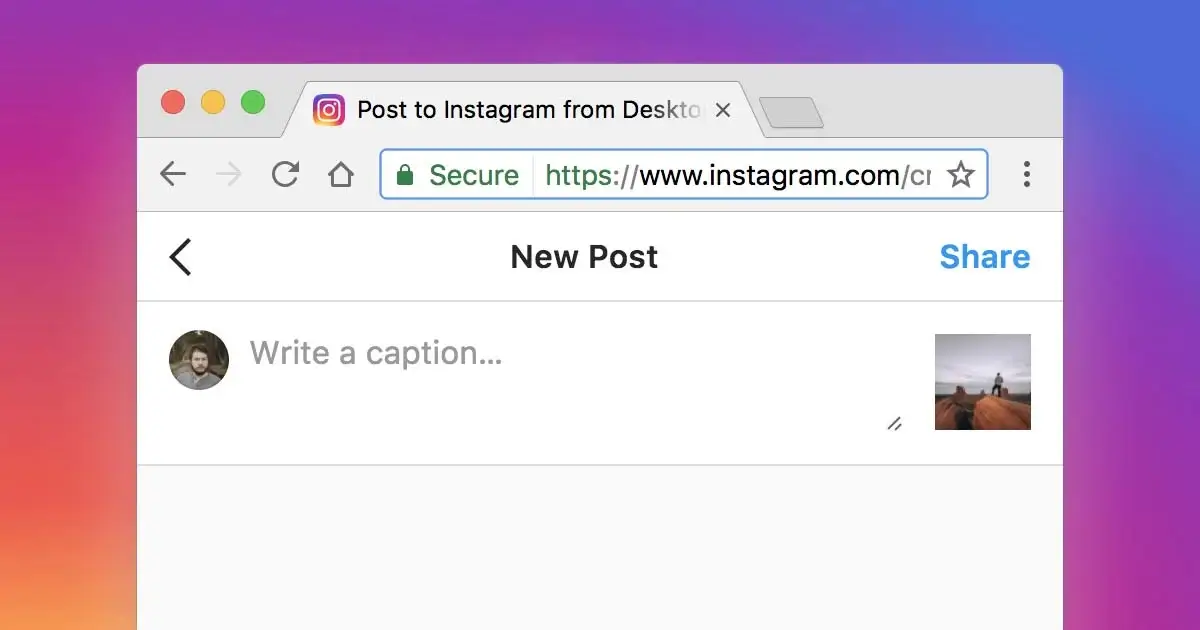
Solución 9: eliminar seguidores falsos
Eliminar seguidores falsos es otro método para arreglar las vistas de la historia de Instagram que no se muestran. Puede eliminar sus seguidores falsos de la lista de seguidores.
Además de eso, si ha usado bots por error para aumentar sus seguidores y me gusta, simplemente elimínelos también.
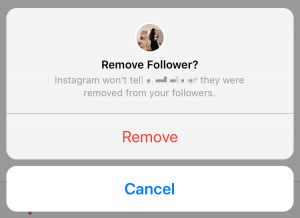
Arreglo 10: Informe al soporte de Instagram
Todos sus métodos anteriores no pudieron solucionar su problema. No hay problema, te queda una opción más. Puede informar su problema al equipo de soporte de Instagram escribiendo un correo electrónico.
Esto seguramente resolverá su problema. Para informar un problema al equipo de soporte de Instagram, puede seguir las instrucciones a continuación:
- perfil de Instagram tocando la imagen de perfil en la esquina inferior derecha de la aplicación.
- A continuación, toque tres líneas en la esquina superior derecha de la aplicación para abrir el menú Configuración
- Luego, elija la opción Ayuda y toque Reportar un problema
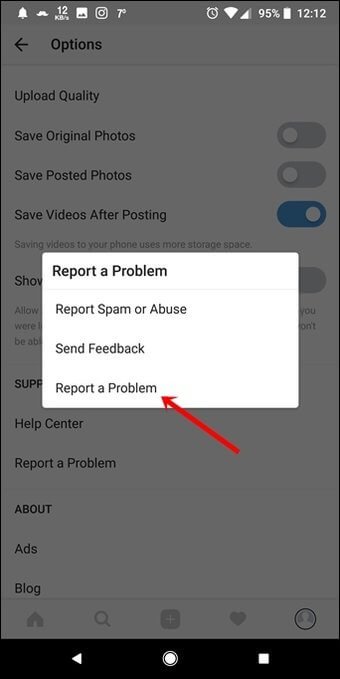
- A partir de entonces, elija Algo no funciona
- Avance para describir su problema en breve. Explique todos los problemas que enfrenta para que puedan entender su preocupación. Finalmente, haga clic en el botón Enviar para enviar su informe.
Una vez hecho esto, es hora de esperar a menos que obtenga alguna respuesta del equipo de back-end. Te llegarán en 72 horas.
Solución 11: la forma definitiva de arreglar las vistas de la historia de Instagram que no se muestran en Android (sugerido)
Además de los métodos manuales, también puede optar por métodos automáticos como la herramienta de reparación Android. Esta es una solución avanzada para arreglar la historia de Instagram que no muestra todas las vistas. Es fácil de usar y corrige todo tipo de errores o problemas con un solo clic.
Algunos otros problemas que puede solucionar incluyen que la configuración se detuvo, Snapchat sigue fallando, Facebook se detuvo, Android auto sigue desconectándose y otros. Es compatible con todos los tipos de teléfonos Android y lo hace normal.
La línea de fondo
En este blog, he mencionado todos los métodos posibles para resolver las vistas de la historia de Instagram que no muestran errores. Espero que su problema se resuelva siguiendo cualquiera de los métodos anteriores. Aunque puede haber varias razones detrás de esto, pero nada de qué asustarse.
También sugirió usar la herramienta de reparación Android, ya que es la mejor manera de solucionar todo tipo de problemas de Android con un solo clic.
Además, si tiene alguna sugerencia o consulta, déjela en la sección de comentarios a continuación.
Sophia Louis is a professional blogger and SEO expert. Loves to write blogs & articles related to Android & iOS Phones. She is the founder of es.android-ios-data-recovery.com and always looks forward to solve issues related to Android & iOS devices